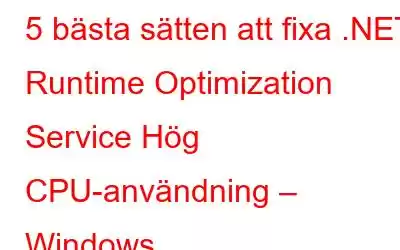För att veta orsaken till hög CPU-användning, när du öppnar Aktivitetshanteraren och ser en tjänst som heter .NET Runtime Optimization Service, som förbrukar höga CPU-resurser, vad gör du?
Med det sagt, har du en idé om den här tjänsten? Tja, om du inte vet något om det och bara letar efter en lösning, oroa dig inte. I den här artikeln kommer vi att diskutera Vad är .NET framework-fel, orsakerna till problemet och de 5 bästa sätten att fixa .NET Runtime Optimization-felet.
Vad är .NET Runtime Optimization Service?
Känd som Mscorsvw.exe, .NET Runtime Optimization Service, används för att optimera systemet för att starta appar snabbt. I allmänhet förbrukar denna process inte för mycket minne. Men om optimeringsprocessen tar längre tid kan det orsaka hög CPU-användning. Här är en lista över vanliga orsaker till att du kan möta hög CPU-användning av .NET Runtime Optimization Service i Windows 10.
Orsaker till .NET Runtime Optimization Service Hög CPU-användning
- Infekterat system. Detta innebär att skadlig programvara kan köras på ditt system och gömmer sig i osynligt under namnet .NET Runtime-tjänsten. För att fixa detta rekommenderas att använda den bästa antiviruslösningen som Systweak Antivirus.
- Korrupt .NET Runtime Optimization Service
- .NET Runtime Optimization-tjänsten körs långsamt på PC:n
Sätt att fixa .NET Runtime Optimization Service Hög CPU-användning
För att åtgärda problemet om du tycker att det är bäst att avsluta processen, låt mig berätta att det inte hjälper eftersom processen hjälper appar och spel körs. Om du gör det kan det skada systemets funktion. Men det finns inget att oroa sig för det finns andra sätt att fixa det. Här kommer vi att förklara dem alla en efter en.
Lösning 1. Optimera .NET Runtime Service
Som förklarat ovan när tjänsten körs långsamt, möter du .NET Runtime Optimization Service Hög CPU-användning i Windows 10. För att påskynda process måste vi köra följande kommandon:
1. I Windows sökfält anger du kommandotolken
2. Välj sökresultatet > högerklicka > Kör som administratör
3. Ange följande kommandon här:
För 32-bitars operativsystem: cd C:\Windows\Microsoft.NET\Framework\v4.0.30319
För 64-bitars operativsystem: cd C:\Windows\Microsoft.NET\Framework64\v4.0.30319
Obs! Enhetsbokstaven C d anger den enhet som operativsystemet är installerat på. Om du har den installerad på någon annan enhet, vänligen ändra den.
4. Skriv sedan in: ngen.exe executequeueditems > tryck på Enter-tangenten
5. Avsluta kommandotolken och kontrollera om den höga CPU-användningen har återgått till det normala eller inte.
Detta bör hjälpa eftersom kommandona instruerar .NET-tjänsten att köras snabbt med alla tillgängliga kärnor.
Om detta inte fungerar kan du gå vidare till nästa lösning.
Lösning 2. Skanna systemet efter infektioner
En annan viktig orsak till .NET Runtime Optimization Service Hög CPU är skadlig programvara. För att lösa detta rekommenderas att köra det bästa antivirusprogrammet. För detta föreslår vi att du kör Systweak Antivirus. Detta ultimata skyddsverktyg erbjuder realtidsskydd och kan upptäcka både senaste och gamla hot. Dessutom hjälper den att hålla sig skyddad från nolldagarshot, och genom att använda den kan du schemalägga skanningar. Inte bara detta, du kan till och med bestämma vilken typ av skanning du vill utföra. Om du behöver grundlig och djupgående skanning rekommenderas med en Deep Scan.
Lösning 3. Kör Microsofts officiella skript
Om ovanstående lösning inte hjälpte och du inte gillar kör kommandon på egen hand kan du använda ett skript skapat av Microsoft för att påskynda processen. För att köra det, följ stegen nedan:
1. Besök GitHub för ett officiellt skript eller klicka här
2. Högerklicka på råknappen > Spara länk som
3. När du sparar den, se till att filtypen är en Windows Script-fil.
4. Kör sedan skriptet.
5. När du blir ombedd att välja ett program väljer du Windows Script Host
När skriptet har körts bör .NET Optimization Service köras snabbt och den höga CPU-användning du står inför på grund av det kommer att fixas.
Om detta inte hjälper, låt oss gå vidare till nästa steg.
Lösning 4. Starta om tjänsten
Hög CPU-användning orsakad av mscorsvw.exe kan åtgärdas genom att starta om tjänsten. För att lära dig hur du gör det, följ dessa steg:
1. Tryck på Windows + R
2. Ange services.msc > ok
3. Navigera till NVIDIA Telemetry Container > högerklicka > Egenskaper
4. Klicka på nedåtpilen bredvid Starttyp och välj Automatisk > Använd > ok
Gå nu till Aktivitetshanteraren, du bör inte längre se hög CPU-användning på grund av .NET Runtime-tjänsten. Men om även detta inte fungerade, låt oss försöka utföra en ren uppstart.
Lösning 5. Utför en ren uppstart
Följ stegen nedan för att utföra denna uppgift:
1. Tryck på Windows + R
2. Skriv msconfig > Ok
3. Klicka på Tjänster > markera rutan bredvid Dölj alla Microsoft-tjänster > Inaktivera alla > Ok
4. Du kommer nu att uppmanas att starta om eller göra det senare. Välj Starta om senare.
5. Tryck på Windows + R
6 igen. Skriv msconfig > ok
7. Klicka på fliken Start > Öppna Aktivitetshanteraren
8. Välj startobjekten ett efter ett som du tror är oönskat > högerklicka > Avsluta uppgift
9. Starta nu om systemet och kontrollera om problemet är löst eller inte.
Detta bör hjälpa till att lösa problemet. Utöver detta för att hålla systemet optimerat och rent, föreslår vi att du kör Advanced System Optimizer. Detta PC-rensningsverktyg är utformat för att optimera ditt system och hålla det som nytt. Med den kan du utföra olika uppgifter som:
- Uppdatera föråldrade enheter
- Åtgärda ogiltiga register
- Rensa dubbletter av filer
- Ta bort systemskräp
- Sökningssystem efter skadlig programvara
- Återställer raderade filer
- Optimering av minne och mycket mer.
Om du vill veta mer om det, läs den omfattande recensionen om Advanced System Optimizer.
Om du vill prova, ladda ner det idag och upplev ett rent och optimerat system.
Vanliga frågor – .NET Optimization Service Error
F1. Behöver jag .NET Runtime Optimization Service?
Eftersom det är en Windows-komponenttjänst som används för att starta appar och köra program snabbare. Du behöver .NET Runtime Optimization Service som körs på systemet.
Fråga 2. Kan jag inaktivera .NET runtime optimization service?
Vi rekommenderar inte att inaktivera tjänsten. Men om du står inför hög CPU-användning på grund av det kan du optimera det med kommandot eller kan skanna systemet efter infektion med det bästa antivirusprogrammet för Windows.
Fråga 3. Vad är programmet .NET runtime optimization service Mscorsvw.exe?
Mscorsvw.exe är en Windows-komponent som används för att optimera maskiner och starta appar snabbare.
F4. Hur åtgärdar jag hög CPU-användning i Windows?
För att fixa hög CPU-användning i Windows rekommenderas följande åtgärder:
För detta kan du använda Advanced System Optimizer , ett allt-i-ett-verktyg för att rensa upp och optimera din Windows-maskin.
SammanfattningVi hoppas att du genom att tillämpa korrigeringarna som förklaras i det här inlägget kommer att kunna fixa problemet med .NET Runtime Optimization Service High CPU på Windows 10 och andra äldre versioner. Om du har några frågor eller feedback, dela detsamma i kommentarsektionen nedan.
Läs: 0